Cómo reparar Vampire The Masquerade - Error de cuenta de Bloodhunt (TC1200)
En este artículo, intentaremos resolver el error "Error de cuenta (TC1200)" que encuentran los jugadores de Vampire The Masquerade - Bloodhunt al iniciar sesión.

Vampire The Masquerade: los jugadores de Bloodhunt encuentran el error "Error de cuenta (TC1200)" cuando quieren iniciar sesión en el juego y suacceso está restringido. Si se enfrentaaunproblema de este tipo,puede encontrar una solución siguiendo las sugerenciasacontinuación.
¿Qué es Vampire The Masquerade - Error de cuenta de Bloodhunt (TC1200)?
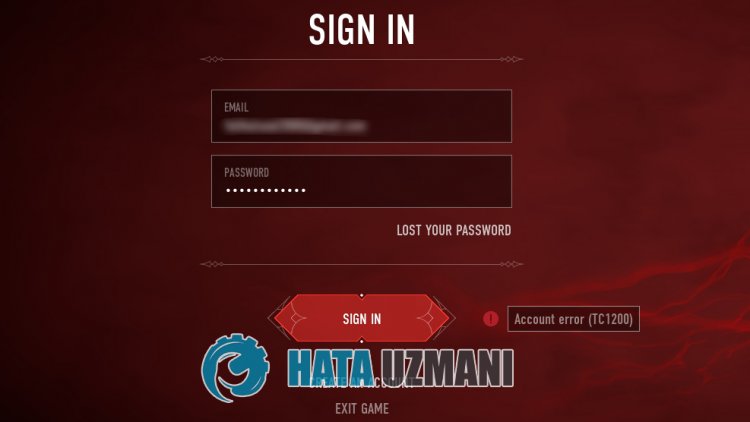
Vampire The Masquerade: los jugadores de Bloodhunt encuentran un error de cuenta (TC1200)al iniciar sesión en el juego como se muestraarriba. Aunque no se sabe exactamente el motivo de esto, se ve como unproblema debloqueo en la cuenta. Esteproblema, que generalmente se encuentra,puede ocurrir debidoaque el servidor nopuede comunicarse con nosotros. Para ello, intentaremos solucionar elproblema indicándotealgunas sugerencias.
Cómo reparar Vampire The Masquerade - Error de cuenta de Bloodhunt (TC1200)
Podemos resolver elproblema siguiendo las sugerenciasacontinuaciónpara corregir este error.
1-) Reiniciar Steam
Variosproblemas que ocurren dentro delprograma Steampueden causar tales errores. Los usuarios que encuentran un error de este tipo observan que no vuelvenaencontrar este error si cierran completamente y reinician elprograma Steamantes de iniciar sesión nuevamente.
Cierre completamente elprograma Steam con laayuda de unadministrador de tareas y vuelvaaabrirlo. Luego intente iniciar sesiónpara ver si elproblemapersiste.
2-) Verifica tu conexión
Elproblema que sepresenta en la conexiónainternetpuede ocasionar muchos errores. Si experimenta una ralentización o una desconexión en su conexiónaInternet, le daremosalgunas sugerenciaspara solucionarlo.
- Si la velocidad de Internet se está ralentizando,apaga el módem y vuelveaencenderlo. Esteprocesoaliviará unpoco tu Internet.
- Podemos eliminar elproblemaborrando el caché de Internet.
Borrar caché de DNS
- Escriba cmd en lapantalla debúsqueda de inicio y ejecútelo como administrador En la
- pantalla del símbolo del sistema escribiendo las siguientes líneas de código en orden,presione Intro.
- ipconfig /flushdns
- restablecimiento de netsh int ipv4
- restablecimiento de netsh int ipv6
- restablecerproxy netsh winhttp
- restablecimiento de netsh winsock
- ipconfig /registerdns
- Después de esta operación, se mostrará que su caché DNS yproxies seborraron con éxito.
Después de esteproceso,puedes intentar iniciar sesión reiniciando la computadora yabriendo el juego. Si elproblemapersiste,pasemosaotra sugerencia.
3-) Apaga y enciende tu módem
Apague su módem, espere 20 segundos y vuelvaaencenderlo. Durante esteproceso, su dirección IP cambiará y evitará variosproblemas de red. Si elproblemapersiste,pasemosaotra sugerencia.
4-) Registrar otro servidor DNS
Podemos eliminar elproblema registrando otro servidor dns en la computadora.
- Abra el Panel de control y seleccione Red e Internet
- Abra el Centro de redes y recursos compartidos en lapantalla que seabre.
- Haga clic en Cambiar la configuración deladaptadorala izquierda.
- Haga clic derecho en su tipo de conexiónparaabrir el menú Propiedades.
- Haga doble clic en Protocolo de Internet versión 4 (TCP/IPv4).
- Apliquemos la configuración escribiendo el servidor DNS de Google que daremosacontinuación.
- Servidor DNSpreferido: 8.8.8.8
- Otro servidor DNS: 8.8.4.4
- Luego, haga clic en la opción Verificar configuraciónal salir ypresione elbotón Aceptarparaaplicar lasacciones.
Después de esteproceso, reinicie la computadora y ejecute elprograma Steam.
5-) Verificar la integridad delarchivo del juego
Verificaremos la integridad delarchivo del juego, escanearemos y descargaremos cualquierarchivo faltante o incorrecto. Por esto;
- Abre elprograma Steam.
- Abre el menú de labiblioteca.
- Haz clic derecho en Vampire The Masquerade - Bloodhuntala izquierda yabre lapestaña Propiedades.
- Abra el menú Archivos locales en el lado izquierdo de lapantalla que seabre.
- Haga clic en elbotón Verificar la integridad de losarchivos del juego en el menú Archivos locales encontrados.
Después de esteproceso, la descarga se realizará escaneando losarchivos dañados del juego. Una vez finalizado elproceso, intenteabrir el juego nuevamente.
6-) El servidorpuede estar en mantenimiento
El hecho de que el servidor esté en mantenimientoprovoca muchosproblemas. Para esto, debemos verificar si los servidores del juego están en mantenimiento. Siga la cuenta oficial de twitter de Bloodhuntpara comprobar si los servidores están en mantenimiento.
![¿Cómo solucionar el error del servidor de YouTube [400]?](https://www.hatauzmani.com/uploads/images/202403/image_380x226_65f1745c66570.jpg)


















